Inserting or Deleting cells
Microsoft Excel ကုိ အသံုးျပဳရာမွာ သက္ဆိုင္ရာ Cell အကြက္မ်ားကို ထပ္မံထည့္သြင္းျခင္း၊ Cell အကြက္မ်ားကို ဖ်က္ျခင္း စတာေတြကို သင္အလိုရွိသလို ျပဳလုပ္ ေဆာင္ရြက္ႏိုင္ပါတယ္။ ထို႕အျပင္ Cell အကြက္ တစ္ကြက္ျခင္းစီအား ထပ္မံထည့္သြင္းျခင္း၊ ေနရာေရႊ႕ျခင္းမ်ားကိုလည္း ျပဳလုပ္ေဆာင္ရြက္ႏိုင္မွာ ျဖစ္ပါတယ္။
ပထမဆံုးအေနျဖင့္ Cell အကြက္ အသစ္တစ္ခုကို ထပ္မံထည့္သြင္းပါမယ္။ ဒီေတာ့ ပထမဆံုး Cell အကြက္ အသစ္တစ္ခု ထည့္သြင္းလိုေသာ ေနရာတြင္ Select မွတ္လိုက္ပါ။
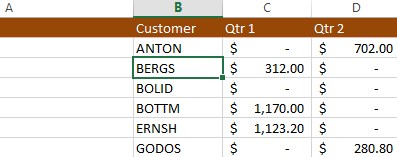
ၿပီးေနာက္ Right Click ႏွိပ္ၿပီး Insert ကုိ ေရြးေပးလိုက္ပါမယ္။
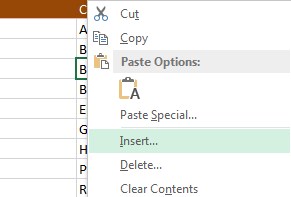
ဒါဆိုရင္ ေအာက္ပါပံုအတိုင္း Cell အကြက္မ်ားကို ဘယ္ေနရာမွာ ထည့္သြင္းမွာလဲ ဆိုတာကုိ ေမးပါလိမ့္မယ္။ Shift Cells right ကေတာ့ ညာဖက္ကို တိုးၿပီး ထည့္သြင္းေပးမယ္ ဆိုတာပါ။
Shift Cells Down ကေတာ့ ေအာက္ဖက္ကိုတိုးၿပီး ထည့္သြင္းေပးသြားမယ္လို႕ဆိုတာ ျဖစ္ပါတယ္။ Entire row / column ကေတာ့ Row တစ္ခုလံုး (သို႕မဟုတ္) Column တစ္ခုလံုးအေနျဖင့္ ထည့္သြင္းေပးသြားမယ္လို႕ ေျပာတာ ျဖစ္ပါတယ္။

ၿပီးေနာက္ OK ကုိ ႏွိပ္လုိက္တာႏွင့္ သင္ျပဳလုပ္ေနေသာ Worksheet အတြင္း Cell အကြက္တစ္ကြက္ ထပ္မံ ထည့္သြင္းေပးသြားတာကုိ ေတြ႕ရပါလိမ့္မယ္။
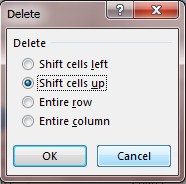
Cell အကြက္တစ္ကြက္ကို Delete ျပဳလုပ္ရာမွာလည္း Insert အတိုင္းပါပဲ။ Cell အကြက္ေပၚမွာ Right Click ႏွိပ္ၿပီး Delete ကို ေရြးေပးရမွာ ျဖစ္ပါတယ္။ Keyboard မွ Delete Key ကုိ ႏွိပ္ယံုျဖင့္ Delete မျဖစ္ပါဘူး။ Right Click > Delete ကို ေရြးမွသာ Delete ျဖစ္တာကို ေတြ႕ရပါတယ္။
